Windows 10の最新ビルドが、Build 10061、Build 10074と立て続けにリリースされました。プレビュー版の名称が「Technical Preview」から「Insider Preview」に変更されたのも大きなトピックですが、それ以外にも、さまざまな変更が加えられています。
この記事では、デザイン、新機能、アプリの3つの視点から、Windows 10 Insider Preview Build 10074の特徴を見ていきます。
デザインの変更
Build 10074では、かつてのWindowsでお馴染みだった「Aero Glass」が導入されたり、ライブタイルの表示方法、アクションセンターの背景色など、ユーザーインターフェイスに関わるデザインが大きく変更されました。
Aero Glassが復活
Windows 7などで採用されていた背景が透けて見える効果「Aero Glass」が、Windows 10でも試験的に導入されています。本番で導入されるかどうかは、今後の反応次第と言えそうです。Aero Glassにより、スタートメニューが半透明になっています。また、従来のビルドでは右上にあった電源ボタンの位置が、左下に変更されました。電源ボタンの右側にある「仕事率」というテキストは誤訳のようです。
ライブタイルのアニメーションが凝った効果に
スタートメニューで最新の情報を表示するライブタイル。情報を更新する際に、くるりと回転するようなアニメーションが新たに採用されました。
[ニュース]のライブタイルが更新されたところ。以前のビルドではフェードの効果でしたが、Build 10074ではキューブが回転する効果が採用されています。
アクションセンターが黒ベースに
Windows 10の新機能・アクションセンターの背景色が変更され、黒を基調に青でハイライトされたシンプルなデザインになりました。Build 10074のアクションセンターです。以前のビルドでは白ベースだったので、だいぶ印象が変わっています。
新機能の改善
タブレットモードやタスクビュー、仮想デスクトップなど、Windows 10で新たに搭載される機能が改善され、より使いやすくなりました。
タブレットモードの動作を変更
タブレットモードに切り替えたときのタスクバーの表示がシンプルになりました。検索ボタンをクリックしたときに表示されるウィンドウも上下に最大化され、使いやすくなっています。また、タブレットモードですべてのアプリを終了すると、全画面のスタート画面に自動的に戻る仕様になりました。タブレットモードで検索ボタンをクリックしたところ。画面左側に上下に最大化された検索ウィンドウが表示されています。
タスクビューの表示方法を追加
複数のアプリを起動した状態で、特定のアプリをスナップで自動配置すると、残りのアプリが空いているデスクトップ画面にタスクビューの形で表示されるようになりました。[フード&レシピ]アプリを画面右側にスナップした状態です。残りのアプリが自動的に、空きスペースに並んで表示されます。
仮想デスクトップの数が無制限に
以前のビルドでは、作成できる仮想デスクトップの数が、画面に表示しきれる数に制限されていました。これがBuild 10074では無制限になり、左右のボタンで表示しきれないデスクトップを表示できるようになりました。Build 10074のタスクビュー。多数の仮想デスクトップを作成しても、一覧の左右にある[<][>]でスクロールできます。
アプリの刷新
[メール]や[カレンダー]などのアプリが新しくなりました。また、[音楽]アプリ、[ビデオ]アプリのプレビュー版も搭載されています。Windows 10では、パソコンでも、Windows 10を搭載したスマートフォンでも同じアプリを使うことができますが、それを意識して、アプリの機能やデザインが変更されています。
縦に3列に並んだ新しいデザインの[メール]アプリ。左下のボタンを使うことで、こちらも新しくなった[カレンダー]アプリと簡単に切り替えられます。
[音楽]アプリや[ビデオ]アプリも、最新のプレビュー版が提供されています。パソコン上の音楽やビデオを再生できるだけでなく、Windowsストア経由でコンテンツを購入することもできます。
(清水理史&できるネット編集部)

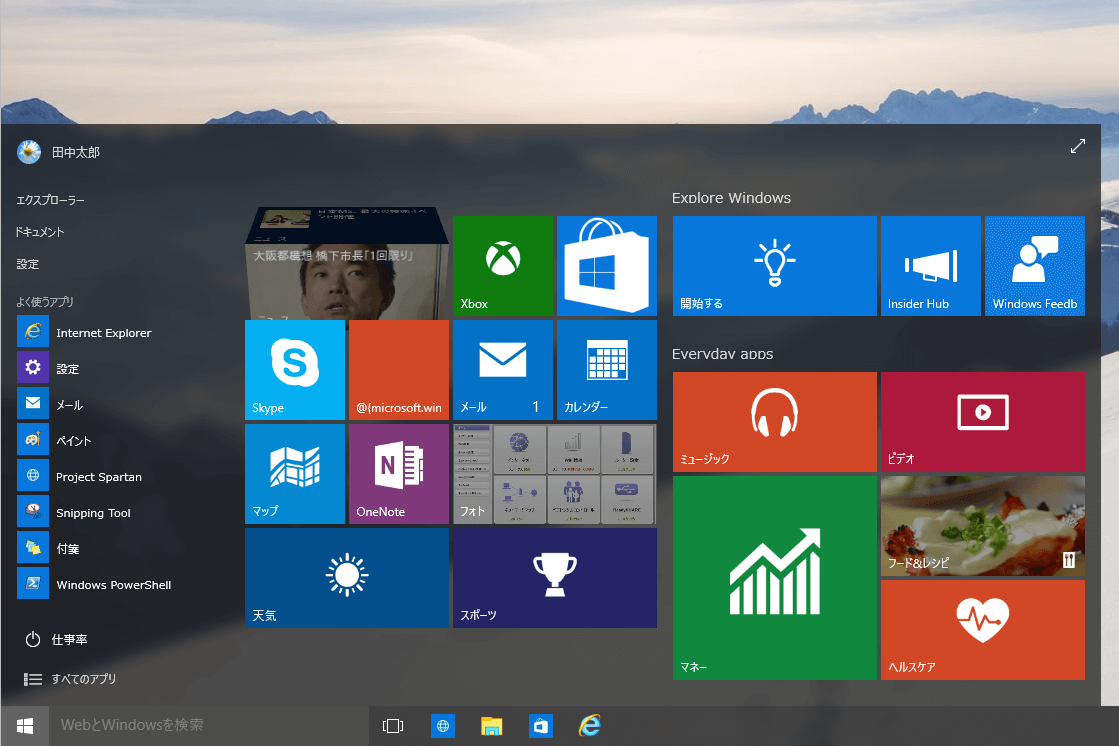
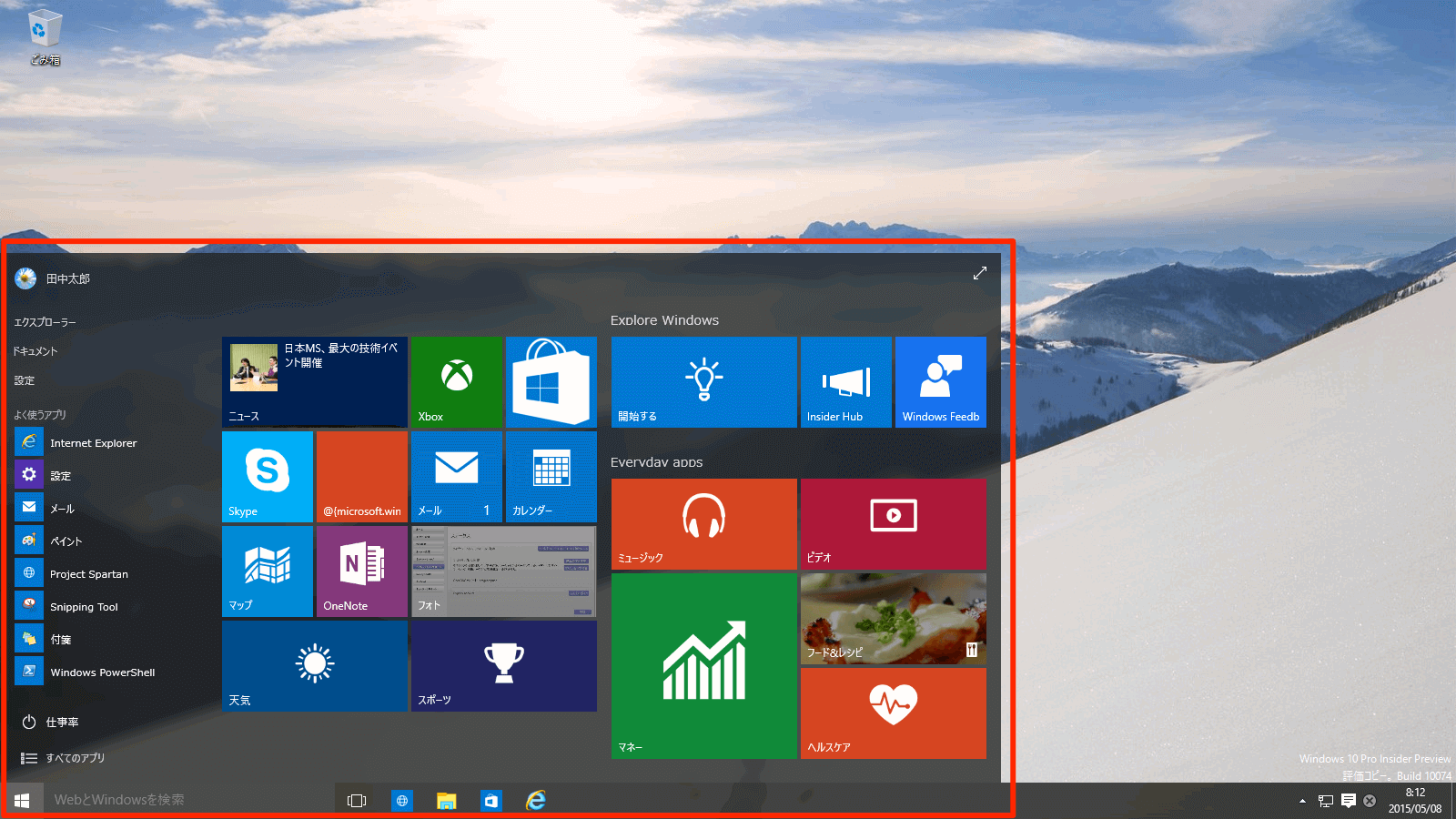
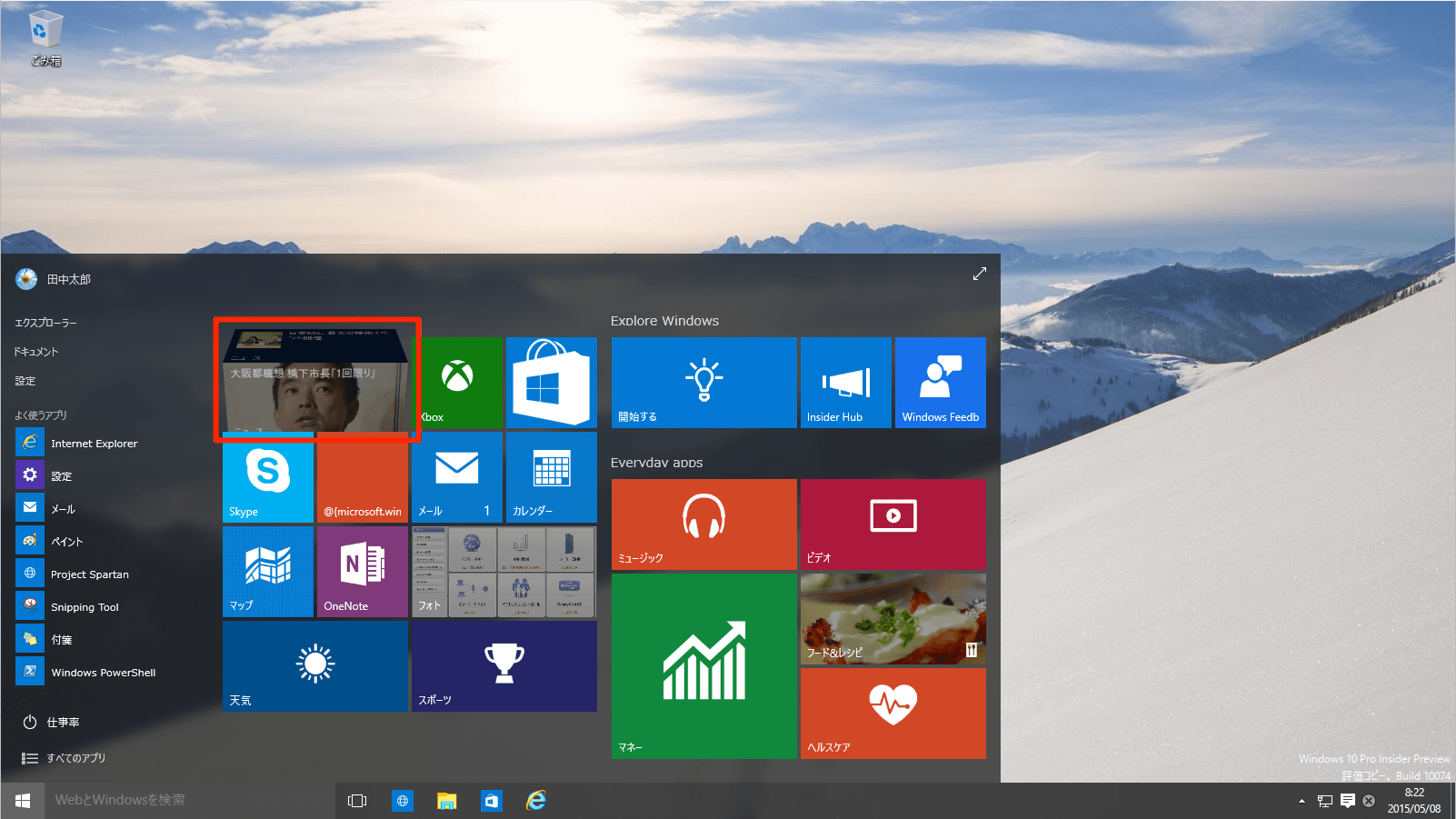
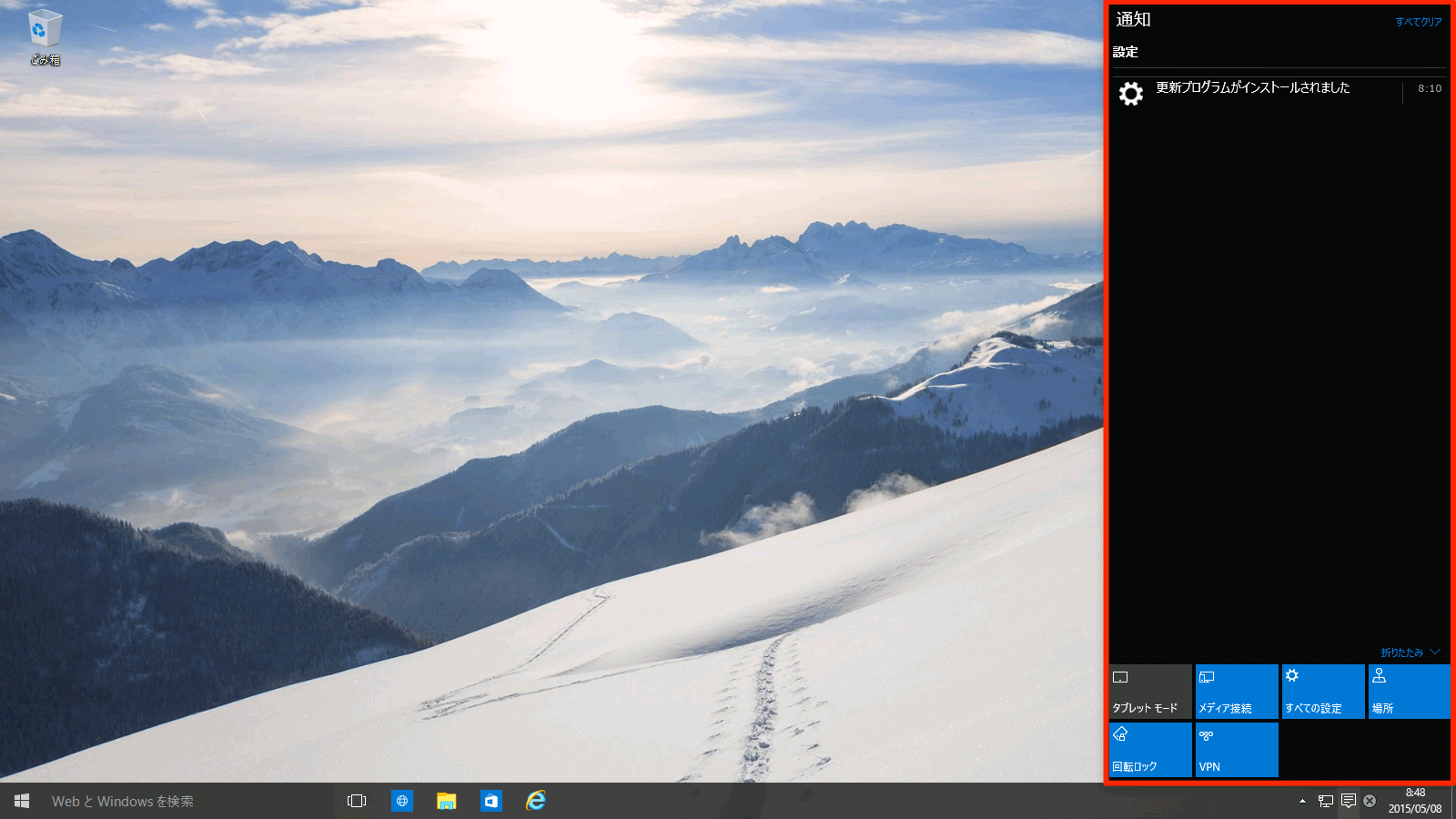
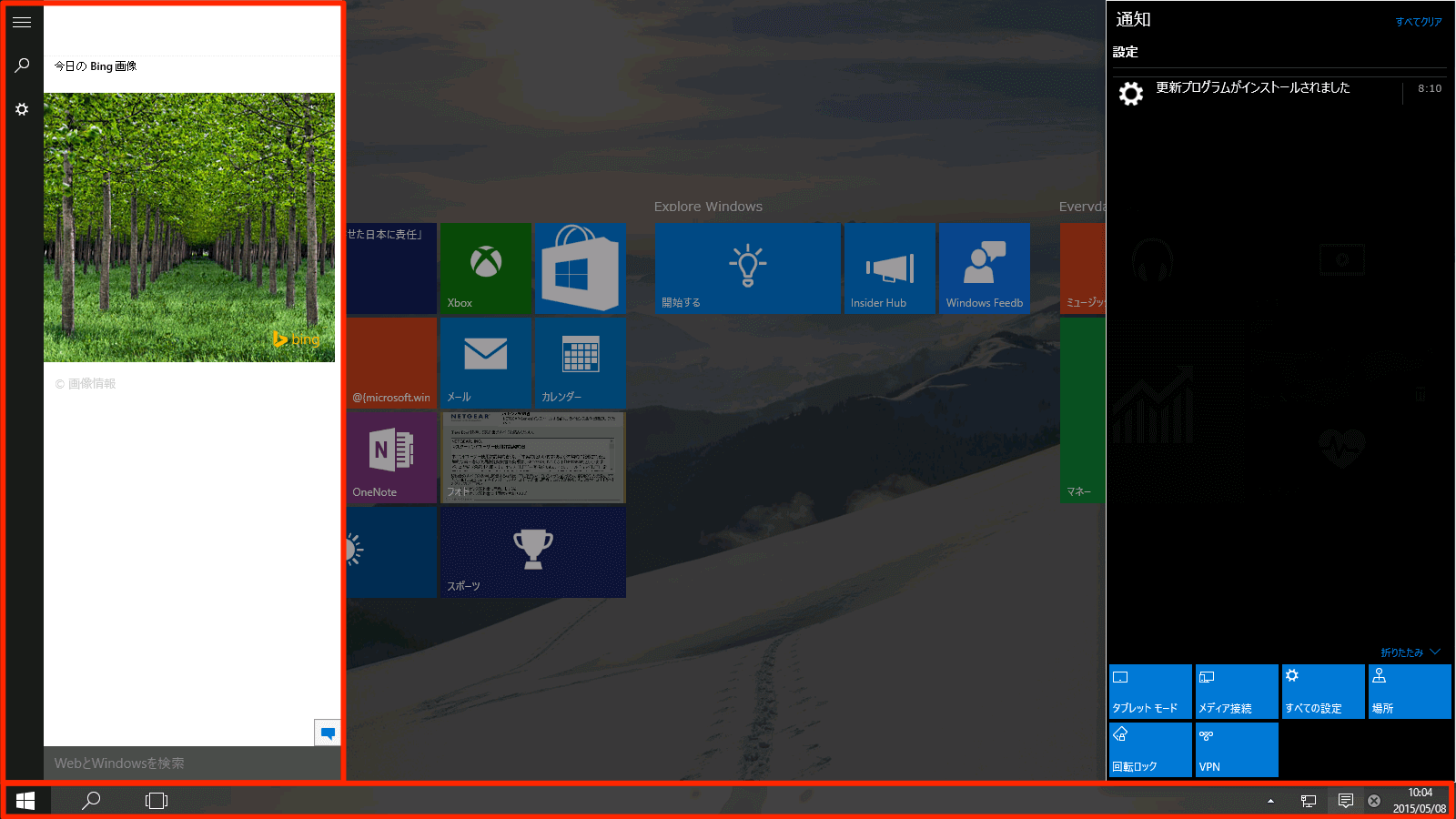
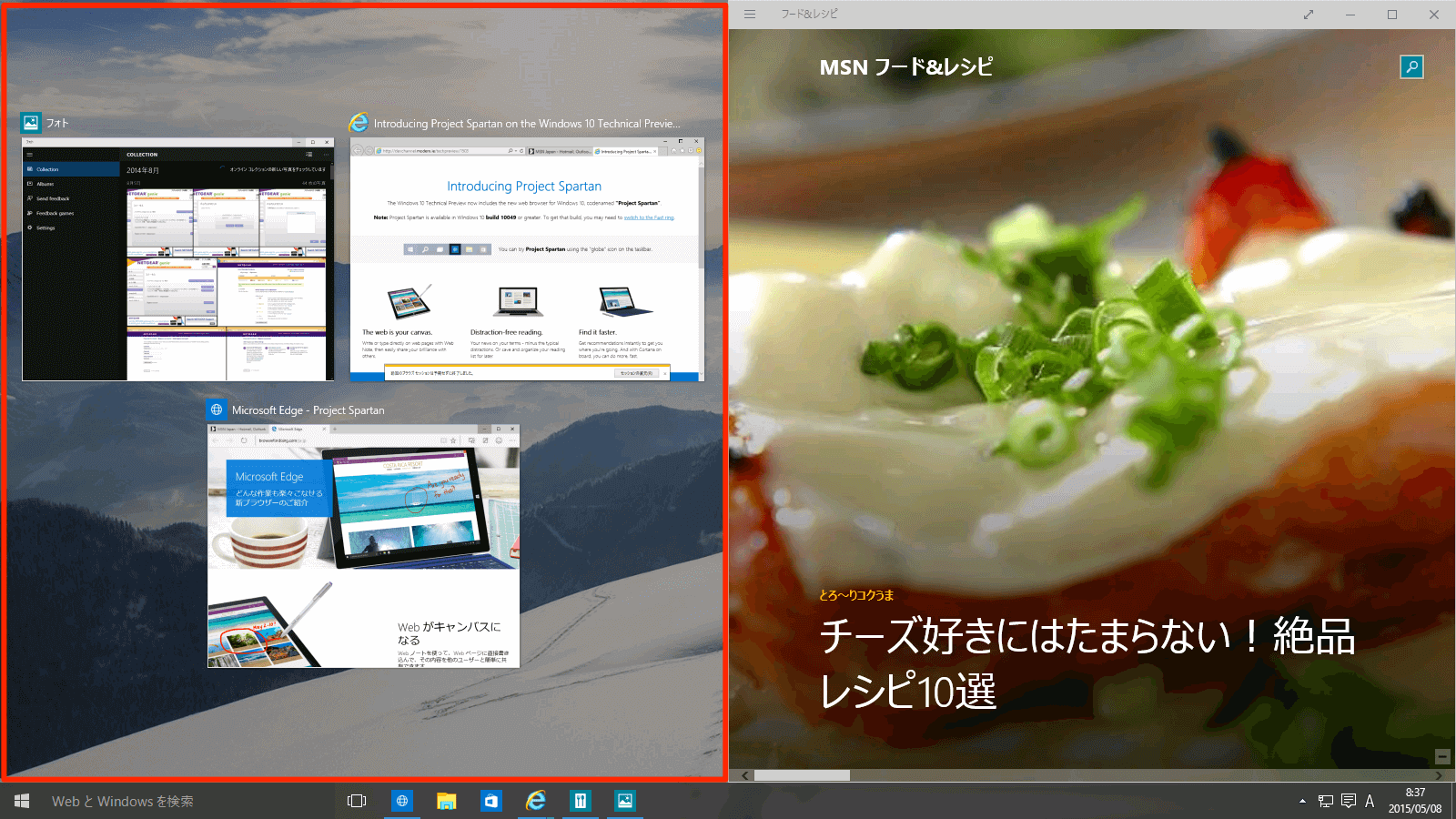
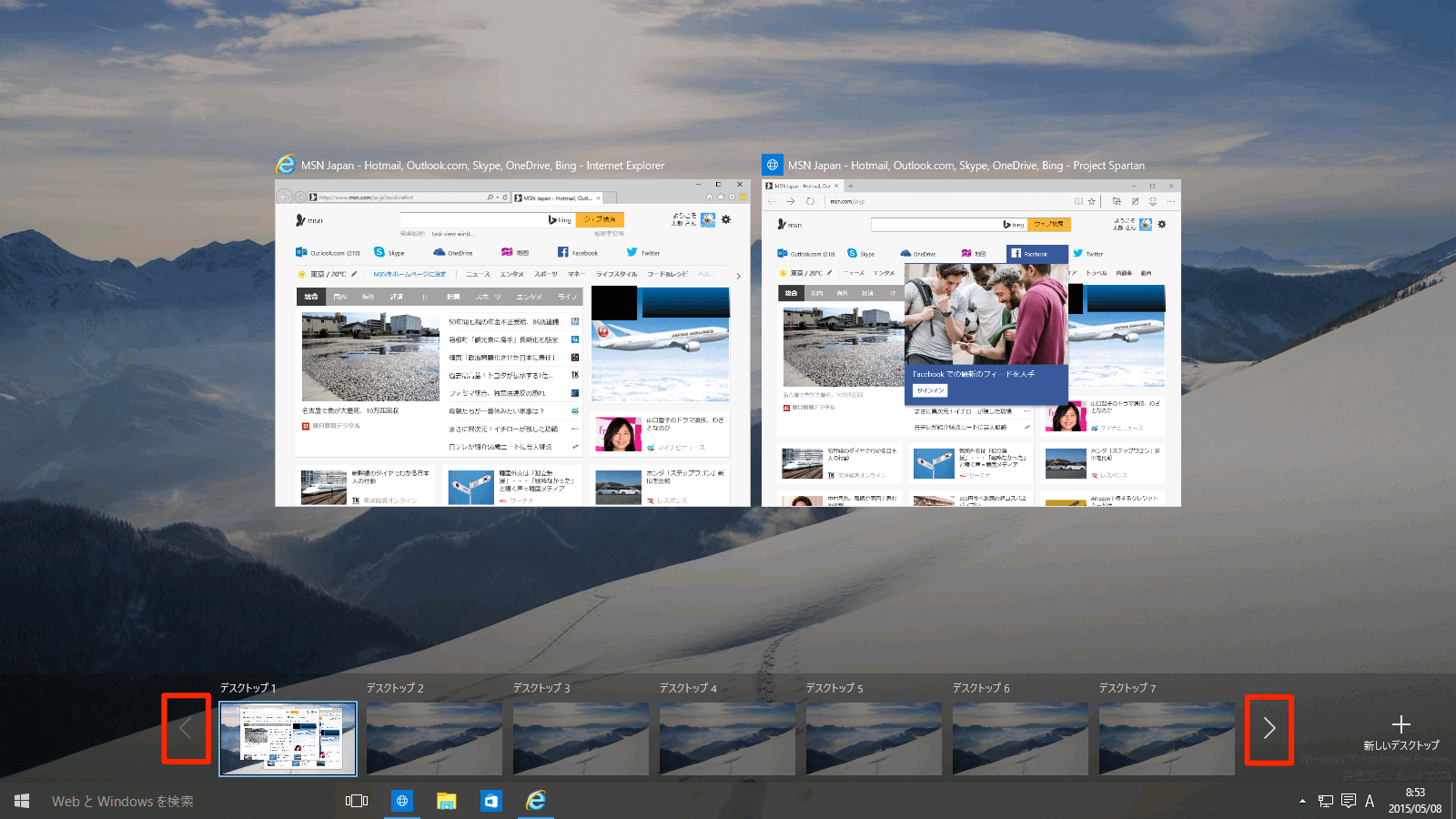
![新しいデザインの[メール]アプリ](https://dekiru.net/upload_docs/img/20150508_o0107.png)
![[音楽]アプリや[ビデオ]アプリのプレビュー版](https://dekiru.net/upload_docs/img/20150508_o0108.png)



